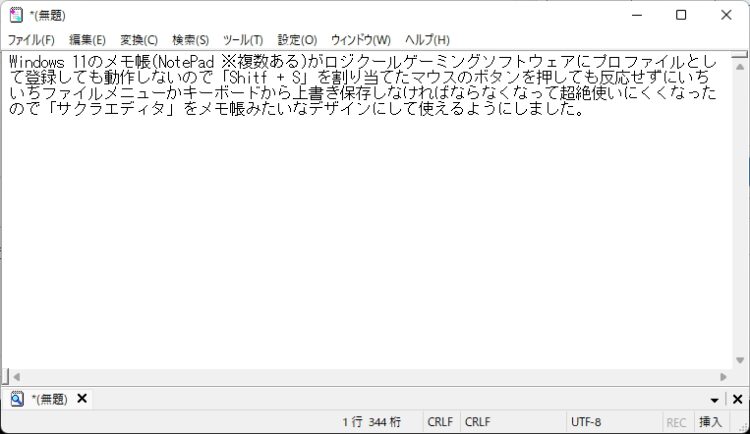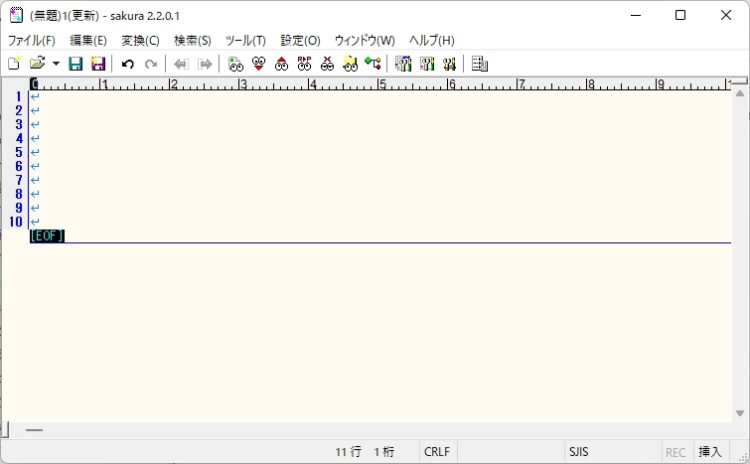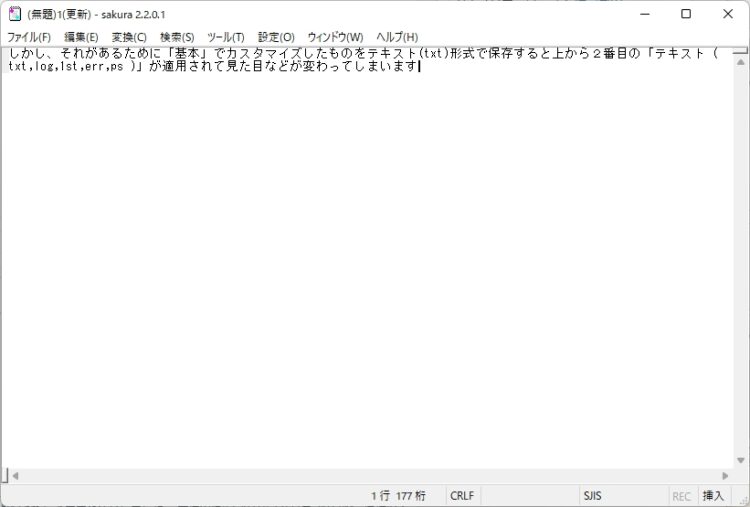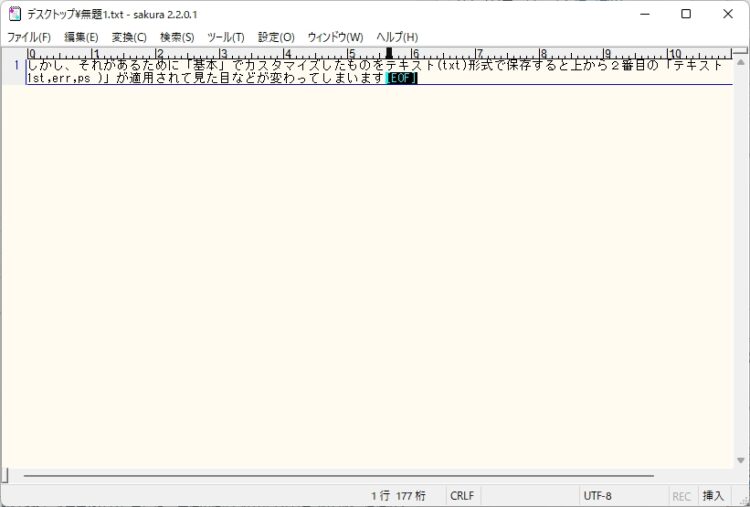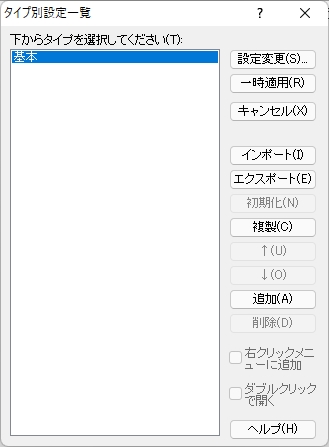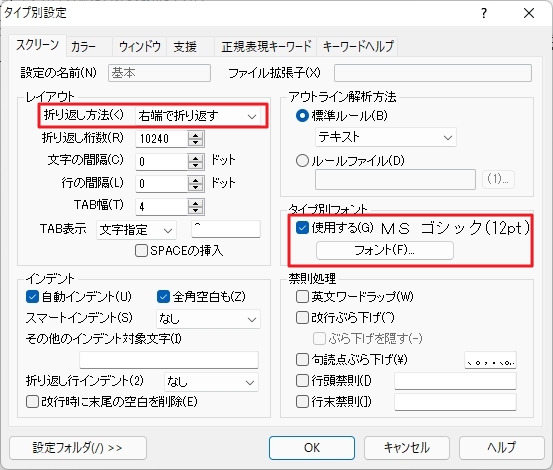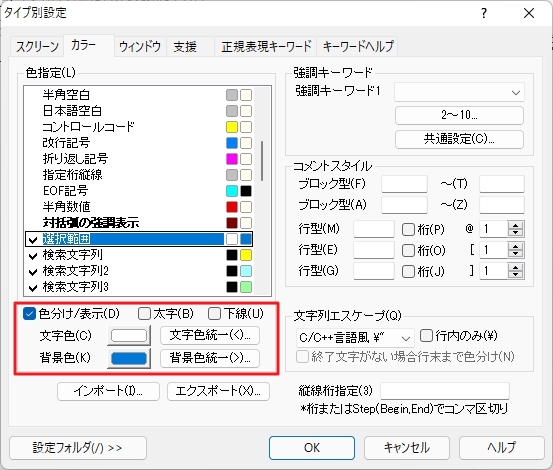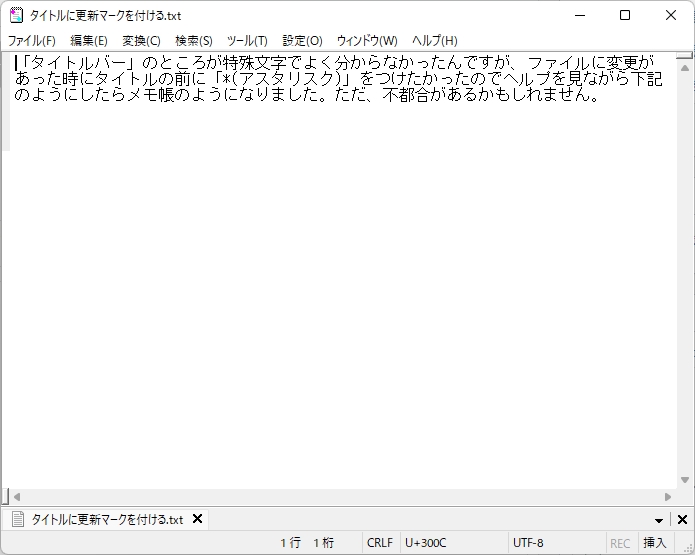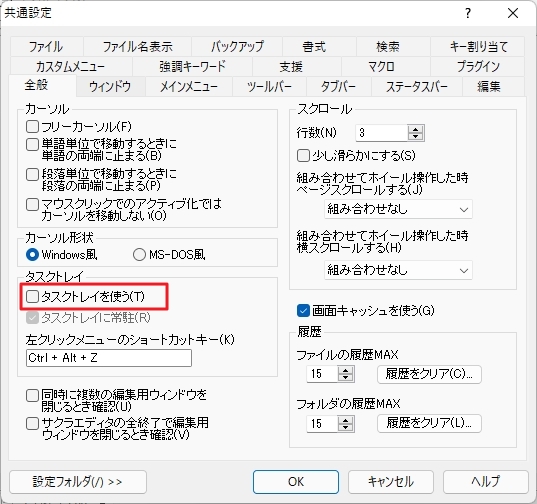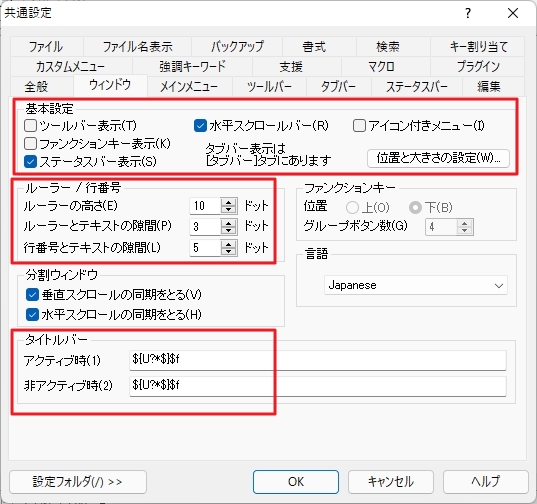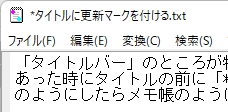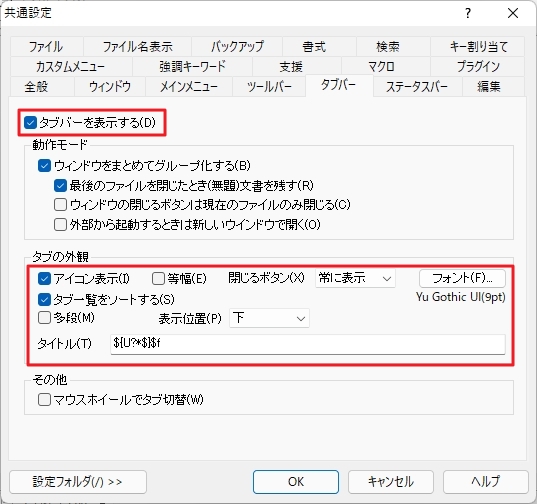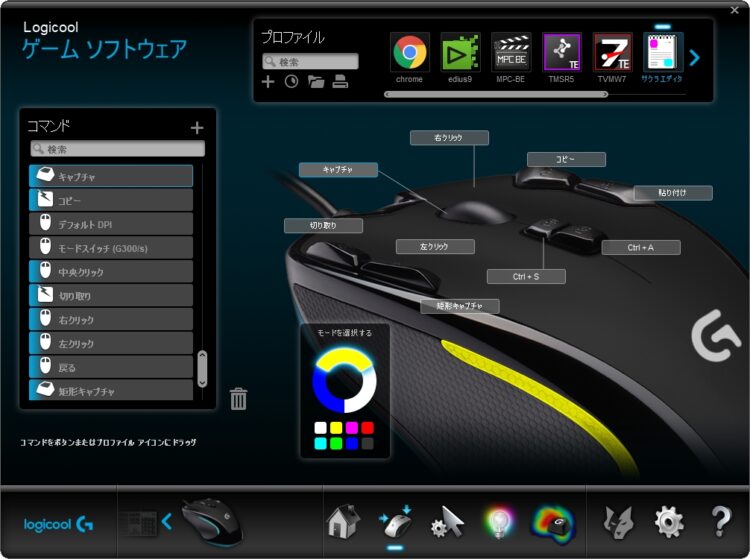サクラエディタをメモ帳のようなデザインにしてみた!
投稿日:2021/12/7 更新:2021/12/7 コメント 0件 ソフトウェア G300, カスタム, サクラエディタ, テキストエディタ, メモ帳, 設定Windows 11のメモ帳(NotePad ※複数ある)がロジクールゲーミングソフトウェアにプロファイルとして登録しても動作しないので「Shitf + S」を割り当てたマウスのボタンを押しても反応せずにいちいちファイルメニューかキーボードから上書き保存しなければならなくなって超絶使いにくくなったので「サクラエディタ」をメモ帳みたいなすっきりとしたデザインにして使えるようにしました。
因みにデフォルトだとこんなデザインです。
目次
サクラエディタを使う理由
サクラエディタを使う理由は冒頭の理由のほかに以下のようなこともあります。
- デフォルトの保存形式の指定できる ※UFT-8 BOMなしなど
- 起動時の入力モードを日本語IMEにできる ※メモ帳は半角キーを押して入力モードを変更する必要がある
- 「元に戻す」などの操作が1回ではない ※メモ帳は1回しかできない
- 矩形選択やGrep置換ができる
ひと癖ある機能
サクラエディタは高機能なテキストエディタなんですが色んなことができる故に設定にちょっとひと癖あります。
デフォルトで色んな言語に最適化された設定が用意されていますが、それがあるために「基本」でカスタマイズしたものをテキスト(txt)形式で保存すると上から2番目の「テキスト ( txt,log,1st,err,ps )」が適用されて見た目などが変わってしまいます。
例えば、下図のようなデザインに変更したものをテキスト(txt)形式で保存します。
すると「タイプ別設定一覧」の上から2番目の「テキスト ( txt,log,1st,err,ps )」が適用されて見た目などが変わってしまいます。
これを避けるためには「テキスト ( txt,log,1st,err,ps )」の設定もカスタムする必要があるんだと思うんですが、batファイルやiniファイルlなどを保存するときに同じようなことになると思うのですべて同じデザインになるようにしました。
タイプ別設定をひとつにする
「設定」→「タイプ別設定一覧」で「基本」だけ残してあとはすべて削除します。ただ、もしかしてあとで必要になるかもしれないので一応エクスポートして保存しておきました。
あとは「設定を変更」若しくはメニューの「設定」→「タイプ別設定」からカスタマイズすればOKです。
「タイプ別設定」のカスタマイズ (個人用)
メモ帳っぽくしたデザインの参考例ですが好みで自由に設定してください。
「スクリーン」
折り返し方法を「右端で折り返す」、フォントサイズを「12px」に変更。
「カラー」
チェックをオンオフすると機能が有効・無効が切り替えられるんですが、「テキスト」、「カーソル(※外せない)」あとは「選択範囲」までにチェックが入っているものはすべて無効にしました。
あとはテキストの背景色を「白」に変更し、「選択範囲」の文字色を白、背景色を青(R:0,G:125,B:215)を変更します。
改行すると行番号のところにねずみ色が縦線が表示されていたんですが、一度「行番号」にチェックを入れて背景色を白に変更してからチェックを外したら線は消えました。
「ウィンドウ」タブで「デフォルトの文字コード」を「UTF-8」に変更し、「起動時のIME(日本語入力変換)」のON/OFF状態は「常にON」、入力モードは「全角ひらがな」に変更。
共通設定 (個人用)
最終的には下図のような見た目になりました。
「全般」
デフォルトではタスクトレイに常駐するので無効に。
「ウィンドウ」
「ウィンドウ」の設定は以下のようにしています。
「ウィンドウの位置と大きさ」はともに「継承する」にしています。ただ、変更が反映されない時は一度ウィンドウサイズを変更すると直るかも知れません。
タイトルバー(タイトル名)の前に更新を意味する「*(アスタリスク)」をつける
「タイトルバー」のところが特殊文字でよく分からなかったんですが、ファイルに変更があった時にタイトルの前に「*(アスタリスク)」をつけたかったのでヘルプを見ながら下記のようにしたらメモ帳のようになりました。ただ、不都合があるかもしれません。
${U?*$}$f
「タブバー」
タブバーもあった方が便利なので下に表示し、タイトル名も前述と同じようにしました。そのほかの項目は特に変更してません。
設定のバックアップと設定のリセット
OSを入れ替えた時などのこれらの設定を復元するのはひと苦労なので設定ファイルをバックアップしておきます。
サクラエディタの設定ファイルは以下のアドレスの「sakura.ini」に保存されているのでこのファイルの複製を保存しておけばたぶん復元できる筈です。
C:\Users\●●●\AppData\Roaming\sakura\sakura.ini
設定をすべてリセットするには同ファイル(sakura.ini)を削除するとリセットされます。
ロジクールゲーミングマウス「G300」のボタンには以下のような機能を割り当てています。